Si vous aimez les puzzles et que vous aimez assembler des puzzles, mais que vous rencontrez rarement des images attrayantes à assembler, cela n'a pas d'importance - essayez de créer un puzzle à partir de votre propre photo dans l'éditeur graphique Adobe Photoshop. Vous pouvez utiliser la texture du puzzle à la fois pour décorer la photo et pour l'impression ultérieure et la découpe de l'image en un puzzle.
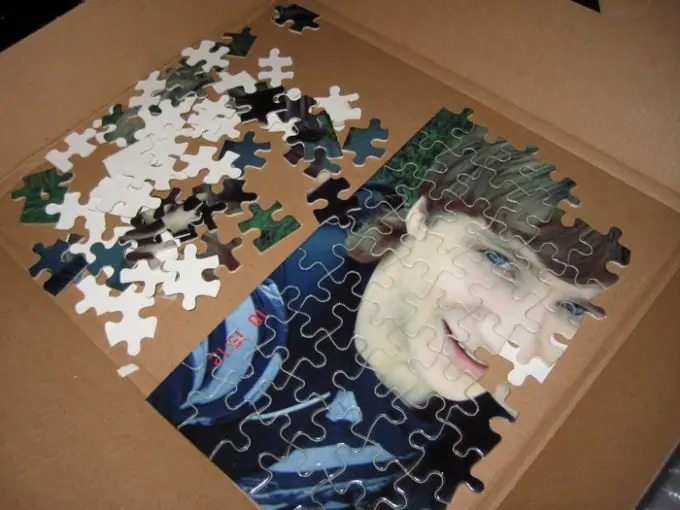
Instructions
Étape 1
Dans Photoshop, ouvrez la photo souhaitée et dupliquez le calque d'origine (Dulpicate Layer). Créez un nouveau calque en cliquant sur le bouton Créer un nouveau calque tout en maintenant la touche Ctrl enfoncée. Remplissez maintenant le nouveau calque de noir à l'aide de l'outil Remplir situé dans le menu Edition ou la barre d'outils.
Étape 2
Définissez le menu de remplissage sur les valeurs appropriées et choisissez le noir. Cette couche sera la couche d'arrière-plan de votre puzzle. Allez maintenant sur le calque d'origine dupliqué et ouvrez le menu Filtre. Sélectionnez l'option Texture> Texturiseur.
Étape 3
Une fenêtre s'ouvrira dans laquelle vous devrez cliquer sur le bouton Charger la texture. Un explorateur de fichiers s'ouvrira, qui vous amènera automatiquement au dossier racine d'Adobe Photoshop dans les fichiers du programme. Ouvrez le dossier Presets, puis à l'intérieur, ouvrez le dossier Textures.
Étape 4
fichier psd dans la liste des textures et chargez-le en double-cliquant sur le fichier. Définissez les paramètres appropriés pour le filtre, puis dans la barre d'outils, sélectionnez l'option Outil stylo et en mode Chemins, dessinez un cercle autour du puzzle qui est apparu dans votre image après avoir appliqué le filtre.
Étape 5
Appuyez sur Ctrl + Entrée pour transformer votre chemin en sélection.
Étape 6
Allez dans Calque> Nouveau> Calque via Couper pour couper la sélection du calque et le placer sur un nouveau calque. Votre puzzle est prêt - il reste à supprimer les calques inutiles et à combiner les calques de la photo originale et les contours des figures du puzzle. Vous pouvez créer un puzzle avec des pièces de différentes tailles - du plus petit au plus grand.






